Faça uma verificação gratuita e verifique se o seu computador está infectado.
REMOVER AGORAPara usar a versão completa do produto, precisa de comprar uma licença para Combo Cleaner. 7 dias limitados para teste grátis disponível. O Combo Cleaner pertence e é operado por RCS LT, a empresa-mãe de PCRisk.
Instruções de remoção de Perfect Navigator
O que é Perfect Navigator?
Perfect Navigator é uma plataforma de publicidade utilizada por uma grande variedade de sites questionáveis que anunciam serviços de namoro, aplicações potencialmente indesejadas, produtos de medicina fraudulentos, etc. Esta plataforma de publicidade é usada como uma ferramenta de rentabilização para vários plug-ins gratuitos do navegador. PPerfect Navigator não é uma aplicação independente, assim, se observar anúncios online intrusivos gerados por esta plataforma, deve verificar se há extensões do navegador suspeitos recém-instalados, uma vez que são susceptíveis de ser a razão dos referidos anúncios. Os anúncios gerados não são classificados como vírus, nem malware, no entanto, pode levar a graves problemas de privacidade.
Na maioria dos casos, os anúncios por Perfect Navigator redirecionam os utilizadores para sites duvidosos - é altamente recomendável evitar a navegação para estes sites. A pesquisa descobriu que grande maioria dos utilizadores não instalou nenhuma extensão do navegador, mas ainda observam anúncios intrusivos quando navegam em sites populares como o Google, Yahoo, Wikipedia, e assim por diante. Note que os add-ons de navegador fraudulentos normalmente infiltram durante o descarregamento de software gratuito a partir de sites de descarregamento de software gratuito. Uma grande maioria dos populares sites de descarregamento de software gratuito como download.com, soft32.com, softonic.com entre muitos outros usa pequenos programas de descarregamento (chamados de "instaladores", "gestores de descarregamento", "clientes de descarregamento', etc.)) para rentabilizar serviços gratuitos e tráfego destes websites oferecendo a instalação de programas adicionais (de acordo com os desenvolvedores, “100% livres de vírus”) juntamente com o software escolhido. A grande maioria dos utilizadores não prestar muita atenção durante o descarregamento e instalação de software gratuito, por isso, muitas vezes acaba em infecções por adware ou malware, como plug-ins que geram anúncios Perfect Navigator.
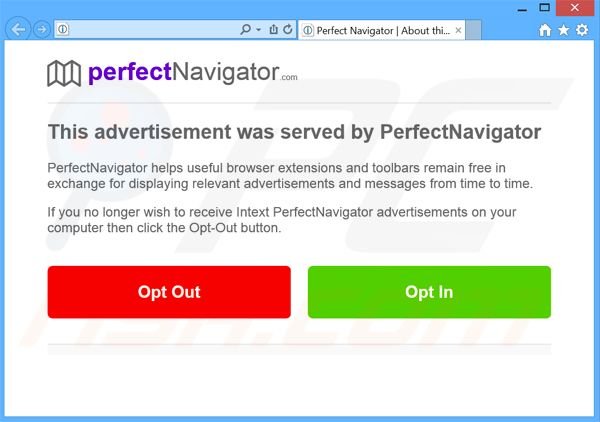
Há uma lista longa das aplicações similares para aperfeiçoar Perfect Navigator. OffersByContext, Nav Links, InterYield, DailyOfferService e Online Advertising Support são apenas alguns exemplos entre muitos outros. Todas as plataformas de publicidade supracitadas entregar anúncios online intrusivos que aparecem em todos os sites visitados e são distribuídos em conjunto com plug-ins do navegador de terceiros. Os plug-ins do navegador fraudulentos, que usam plataforma Perfect Navigator, apresenta uma camada gráfica virtual em qualquer página visualizada e redireciona os utilizadores para sites anunciados. De forma a impedir a instalação de PPIs que geram anúncios Perfect Navigator, o utilizador deve acompanhar de perto cada passo do procedimento de descarregamento de software gratuito - devem ser recusadas todas as ofertas para instalar aplicações adicionais. Se observar anúncios por Perfect Navigator, leia o guia fornecido e elimine PPIs que geram estas publicidades
Anúncios online intrusivos (marcados como “facebook app”) conduzem para a plataforma de publicidade Perfect Navigator:
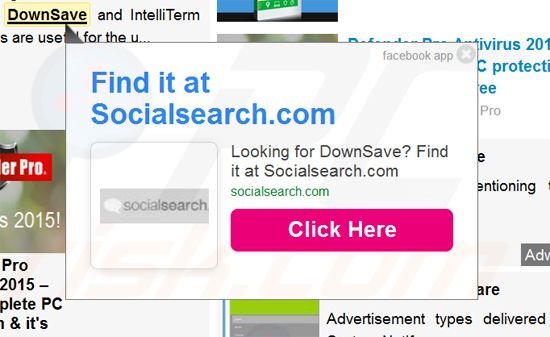
Remoção automática instantânea do malware:
A remoção manual de ameaças pode ser um processo moroso e complicado que requer conhecimentos informáticos avançados. O Combo Cleaner é uma ferramenta profissional de remoção automática do malware que é recomendada para se livrar do malware. Descarregue-a clicando no botão abaixo:
DESCARREGAR Combo CleanerAo descarregar qualquer software listado no nosso website, concorda com a nossa Política de Privacidade e Termos de Uso. Para usar a versão completa do produto, precisa de comprar uma licença para Combo Cleaner. 7 dias limitados para teste grátis disponível. O Combo Cleaner pertence e é operado por RCS LT, a empresa-mãe de PCRisk.
Menu rápido:
- O que é Perfect Navigator?
- PASSO 1. Desinstale as aplicações potencialmente indesejadas usando o Painel de Controlo
- PASSO 2. Remova os anúncios Perfect Navigator do Internet Explorer.
- PASSO 3. Remova os anúncios Perfect Navigator do Google Chrome.
- PASSO 4. Remova os 'Anúncios por Perfect Navigator' do Mozilla Firefox.
- PASSO 5. Remova os anúncios Perfect Navigator do Safari.
- PASSO 6. Remova a extensão fraudulento do Microsoft Edge.
Remoção do adware relacionado a Perfect Navigator:
Utilizadores Windows 10:

Clique com o botão direito do rato no canto inferior esquerdo do ecrã, seleccione Painel de Controlo no Menu de Acesso Rápido. Na janela aberta, escolha Desinstalar um Programa.
Utilizadores Windows 7:

Clique Início ("Logo Windows" no canto inferior esquerdo do seu ambiente de trabalho), escolha o Painel de Controlo. Localize Programas e clique em Desinstalar um programa.
Utilizadores macOS (OSX):

Clique Finder, na janela aberta selecione Aplicações. Arraste a app da pasta das Aplicações para a Reciclagem (localizado em Dock), e depois clique com o botão direito no botão da Reciclagem e selecione Esvaziar Reciclagem.
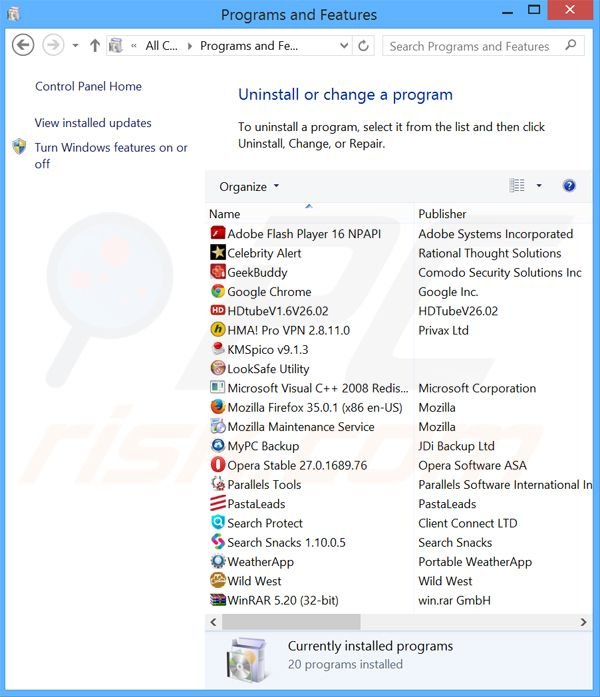
Na janela de desinstalação de programa: procure por aplicações recentemente instaladas, selecione estas entradas e clique "Desinstalar" ou "Remover".
Após desinstalar o programa potencialmente indesejado (que provoca os anúncios Perfect Navigator), faça uma verificação de seu computador por qualquer componente restante indesejado ou infecções por malware possível. Para fazer a verificação do seu computador, use o software recomendado da remoção do malware.
DESCARREGAR removedor de infeções por malware
Combo Cleaner faz uma verificação se o seu computador estiver infetado. Para usar a versão completa do produto, precisa de comprar uma licença para Combo Cleaner. 7 dias limitados para teste grátis disponível. O Combo Cleaner pertence e é operado por RCS LT, a empresa-mãe de PCRisk.
Remova o adware relacionado a Perfect Navigator dos navegadores de Internet:
No momento da pesquisa, Perfect Navigator não instalava plug-ins de navegador específicos no Internet Explorer, Google Chrome, Mozilla Firefox ou Safari, no entanto, esta plataforma de publicidade é usada por diversos plug-ins potencialmente indesejados. Por isso, é recomendável remover todos os add-ons potencialmente indesejados de navegador dos seus navegadores de Internet.
O video demonstra como remover os add-ons potencialmente indesejados do navegador:
 Remova add-ons fraudulentos do Internet Explorer:
Remova add-ons fraudulentos do Internet Explorer:
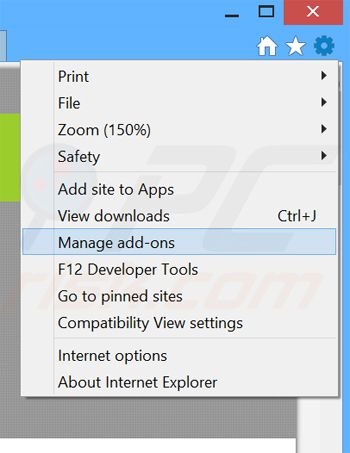
Clique no ícone "ferramenta" das opções do Internet Explorer ![]() (no canto direito superior do Internet Explorer), selecione "Gerir Add-ons". Procure todas as extensões suspeitas recentemente instaladas no navegador, selecione estas entradas e clique "Remover".
(no canto direito superior do Internet Explorer), selecione "Gerir Add-ons". Procure todas as extensões suspeitas recentemente instaladas no navegador, selecione estas entradas e clique "Remover".
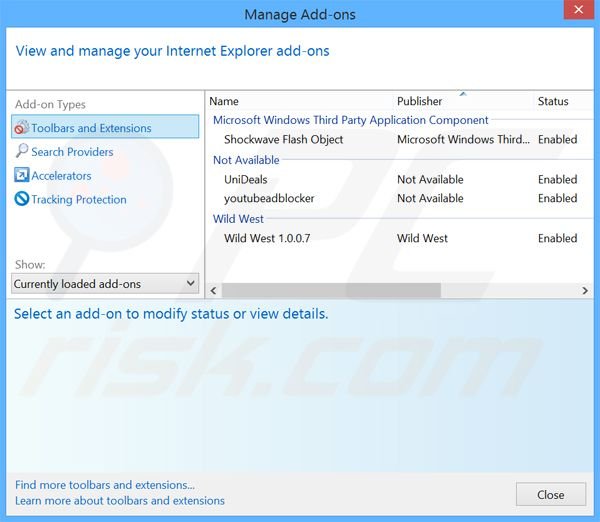
Método opcional:
Se continuar a ter problemas com a remoção do perfectnavigator (adware), pode repor as suas definições padrão do Internet Explorer.
Utilizadores Windows XP: Clique em Iniciar, clique em Executar, na janela aberta, digite inetcpl.cpl. Na janela aberta clique no separador Avançado, e depois clique em Repor.

Utilizadores Windows Vista e Windows 7: Clique no logo do Windows, na caixa de pesquisa iniciar, escreva inetcpl. cpl e clique em entrar. Na janela aberta clique no separador Avançado e depois clique em Repor.

Utilizadores Windows 8: Abra o Internet Explorer e clique no ícone da ferramenta. Selecione Opções da Internet.

Na janela aberta, selecione o separador Avançado.

Clique no botão Repor.

Confirme que pretende redefinir as configurações do Internet Explorer para padrão clicando no botão Repor.

 Remova extensões fraudulentas do Google Chrome:
Remova extensões fraudulentas do Google Chrome:
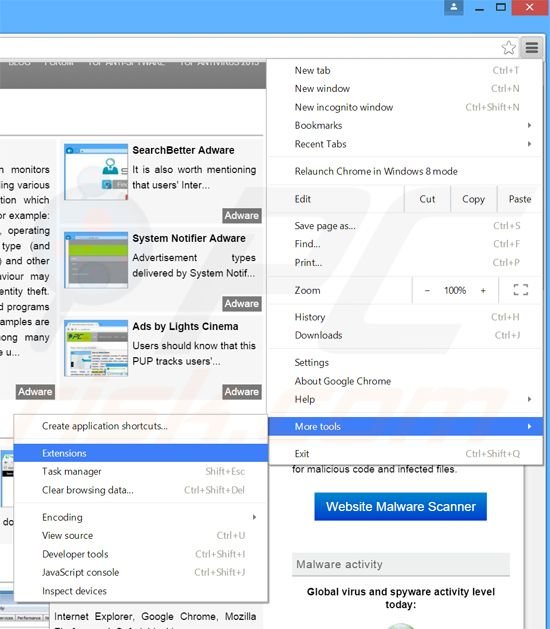
Clique no ícone das opções do Google Chrome ![]() (no canto direito superior do Google Chrome), selecione "Ferramentas" e clique em "Extensões". Encontre todos os add-ons de navegador suspeitos, recentemente instalados, selecione estas entradas e clique no ícone da reciclagem.
(no canto direito superior do Google Chrome), selecione "Ferramentas" e clique em "Extensões". Encontre todos os add-ons de navegador suspeitos, recentemente instalados, selecione estas entradas e clique no ícone da reciclagem.
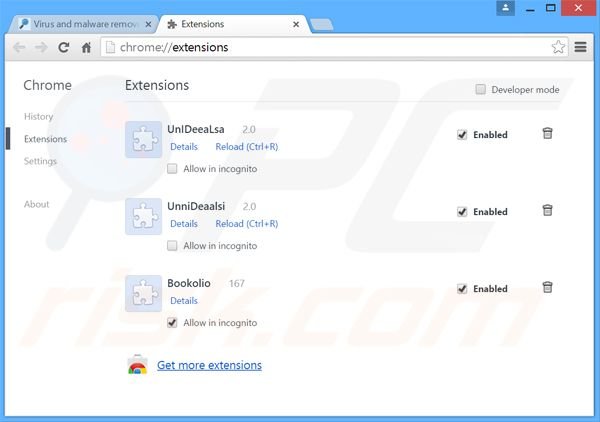
Método opcional:
Se continuar a ter problemas com a remoção do perfectnavigator (adware), reinicie as configurações do navegador do Google Chrome. Clique no Chrome menu icon ![]() (no canto superior direito do Google Chrome) e selecione Settings. Faça scroll para o fundo do ecrã. Clique em Advanced… link.
(no canto superior direito do Google Chrome) e selecione Settings. Faça scroll para o fundo do ecrã. Clique em Advanced… link.

Depois de descer para a parte de baixo do ecrã, clique no botão Reset (Restore settings to their original defaults).

Na janela aberta, confirme que deseja redefinir as configurações do Google Chrome para o padrão, clicando no botão Reset.

 Remova plugins fraudulentos do Mozilla Firefox:
Remova plugins fraudulentos do Mozilla Firefox:
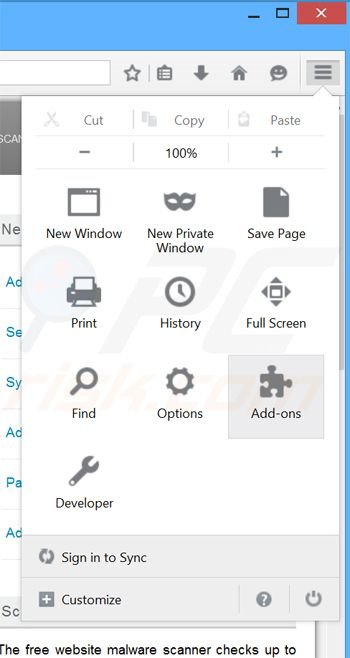
Clique no ícone do menu do Firefox ![]() (no canto superior direito da janela principal), selecione "Add-ons". Clique em "Extensões", na janela aberta, remova todos os plug-ins de navegador suspeitos recentemente instalados.
(no canto superior direito da janela principal), selecione "Add-ons". Clique em "Extensões", na janela aberta, remova todos os plug-ins de navegador suspeitos recentemente instalados.
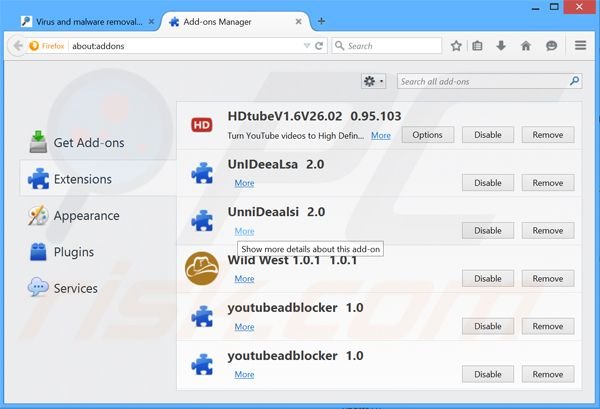
Método opcional:
Os utilizadores de computador que estão a ter problemas com a remoção dos perfectnavigator (adware), podem repor as suas definições do Mozilla Firefox. Abra o Mozilla Firefox, no canto superior direito da janela principal clique no menu Firefox ![]() , na caixa do menu suspenso escolha Menu de Ajuda Aberto e selecione o menu de ajuda firefox
, na caixa do menu suspenso escolha Menu de Ajuda Aberto e selecione o menu de ajuda firefox ![]() .
.

Selecione Informação de Soluções de Problemas.

Na janela aberta, clique no botão Repor Firefox.

Nas janelas abertas confirme que quer restaurar as suas configurações do Mozilla Firefox para padrão, clicando no botão Repor.

 Remova extensões fraudulentas do Safari:
Remova extensões fraudulentas do Safari:

Certifique-se de que o seu navegador Safari está ativo, clique no menu Safari, e selecione Preferências….

Na janela aberta clique em Extensões, localize qualquer extensão suspeita instalada, selecione-a e clique Desinstalar.
Método opcional:
Certifique-se de que o seu navegador Safari está ativo e clique no menu Safari. Do menu suspenso, selecione Limpar Histórico e Dados dos Sites.

Na janela aberta selecione histórico todo e clique no botão Limpar Histórico.

 Remova as extensões maliciosas do Microsoft Edge:
Remova as extensões maliciosas do Microsoft Edge:

Clique no ícone do menu Edge ![]() (chromium) (no canto superior direito do Microsoft Edge), selecione "Extensões". Localize todos os add-ons suspeitos de instalar recentemente e clique em "Remover" abaixo dos nomes.
(chromium) (no canto superior direito do Microsoft Edge), selecione "Extensões". Localize todos os add-ons suspeitos de instalar recentemente e clique em "Remover" abaixo dos nomes.

Método opcional:
Se continuar a ter problemas com a remoção do perfectnavigator (adware), redefina as configurações do navegador Microsoft Edge. Clique no ícone do menu Edge ![]() (chromium) (no canto superior direito do Microsoft Edge) e selecione Configurações.
(chromium) (no canto superior direito do Microsoft Edge) e selecione Configurações.

No menu de configurações aberto, selecione Redefinir configurações.

Selecione Restaurar configurações para os seus valores padrão. Na janela aberta, confirme que deseja redefinir as configurações do Microsoft Edge para o padrão, clicando no botão Redefinir.

- Se isso não ajudou, siga estas instruções alternativas, explicando como redefinir o navegador Microsoft Edge.
Resumo:
 Mais comumente, o adware ou aplicações potencialmente indesejadas infiltram-se nos navegadores de Internet do utilizadores através de descarregamentos de software gratuito. Note que a fonte mais segura para fazer o descarregamento do software gratuito é que é o website dos desenvolvedores. Para evitar a instalação deste adware, deve prestar muita atenção ao descarregar e instalar o software gratuito. Ao instalar o programa gratuito já descarregue escolha as opções de instalação personalizada ou avançada - esta etapa irá revelar todos as aplicações potencialmente indesejadas que estão a ser instaladas juntamente com o seu programa gratuito escolhido.
Mais comumente, o adware ou aplicações potencialmente indesejadas infiltram-se nos navegadores de Internet do utilizadores através de descarregamentos de software gratuito. Note que a fonte mais segura para fazer o descarregamento do software gratuito é que é o website dos desenvolvedores. Para evitar a instalação deste adware, deve prestar muita atenção ao descarregar e instalar o software gratuito. Ao instalar o programa gratuito já descarregue escolha as opções de instalação personalizada ou avançada - esta etapa irá revelar todos as aplicações potencialmente indesejadas que estão a ser instaladas juntamente com o seu programa gratuito escolhido.
Ajuda na remoção:
Se estiver a experienciar problemas ao tentar remover perfectnavigator (adware) a partir do seu computador, por favor, peça ajuda no nosso fórum de remoção de malware.
Deixe um comentário:
Se tiver informações adicionais sobre perfectnavigator (adware) ou a sua remoção por favor, partilhe o seu conhecimento na secção de comentários abaixo.
Fonte: https://www.pcrisk.com/removal-guides/8718-perfect-navigator-ads
Partilhar:

Tomas Meskauskas
Pesquisador especialista em segurança, analista profissional de malware
Sou um apaixonado por segurança e tecnologia de computadores. Tenho experiência de mais de 10 anos a trabalhar em diversas empresas relacionadas à resolução de problemas técnicas e segurança na Internet. Tenho trabalhado como autor e editor para PCrisk desde 2010. Siga-me no Twitter e no LinkedIn para manter-se informado sobre as mais recentes ameaças à segurança on-line.
O portal de segurança PCrisk é fornecido pela empresa RCS LT.
Pesquisadores de segurança uniram forças para ajudar a educar os utilizadores de computadores sobre as mais recentes ameaças à segurança online. Mais informações sobre a empresa RCS LT.
Os nossos guias de remoção de malware são gratuitos. Contudo, se quiser continuar a ajudar-nos, pode-nos enviar uma ajuda, sob a forma de doação.
DoarO portal de segurança PCrisk é fornecido pela empresa RCS LT.
Pesquisadores de segurança uniram forças para ajudar a educar os utilizadores de computadores sobre as mais recentes ameaças à segurança online. Mais informações sobre a empresa RCS LT.
Os nossos guias de remoção de malware são gratuitos. Contudo, se quiser continuar a ajudar-nos, pode-nos enviar uma ajuda, sob a forma de doação.
Doar
▼ Mostrar comentários